Finne brukere som har logget på
Hvis du er administrator for organisasjonen og ønsker å se hvem som har logget på Fabric, kan du bruke Microsoft Entra-tilgangs- og bruksrapporter, som også kalles påloggingsloggene.
Merk
Rapporten for påloggingslogger gir nyttig informasjon, men den identifiserer ikke typen lisens for hver bruker. Bruk Administrasjonssenter for Microsoft 365 til å vise lisenser.
Forutsetninger
Alle brukere kan vise en rapport over sine egne pålogginger. Hvis du vil se en rapport for alle brukere, må du være i én av følgende roller: Global administrator, sikkerhetsadministrator, sikkerhetsleser, global leser eller rapportleser.
Bruk administrasjonssenteret for Microsoft Entra til å vise pålogginger
Følg disse trinnene for å vise påloggingsaktivitet:
Logg på administrasjonssenteret for Microsoft Entra, og velg deretter Microsoft Entra-ID fra portalmenyen.
Velg Overvåking>av påloggingslogger fra ressursmenyen.
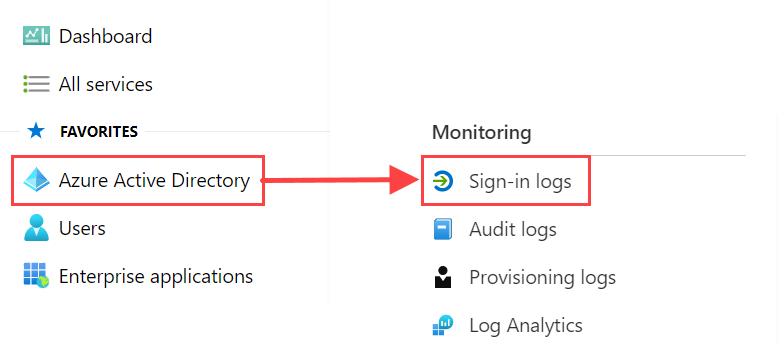
Som standard vises alle pålogginger fra de siste 24 timene for alle brukere og alle programmer. Hvis du vil velge en annen tidsperiode, velger du Dato i arbeidsruten og velger blant de tilgjengelige tidsintervallene. Bare informasjon fra de siste sju dagene er tilgjengelig. Hvis du bare vil se pålogginger i Power BI, legger du til filtre:
a. Velg Legg til filtervalgprogram >som feltet du vil filtrere etter, og velg Bruk.
b. Velg Program inneholder fra toppen av arbeidsruten.
Hvis du bare vil se påloggingsaktivitet som er relatert til Power BI, skriver du inn Microsoft Power BI
Hvis du bare vil se påloggingsaktivitet som er spesifikk for den lokale datagatewayen, skriver du inn Power BI Gateway
Velg Bruk.
Microsoft Power BI filtrerer til påloggingsaktivitet relatert til tjenesten. Power BI Gateway filtrerer til påloggingsaktivitet som er spesifikk for den lokale datagatewayen.
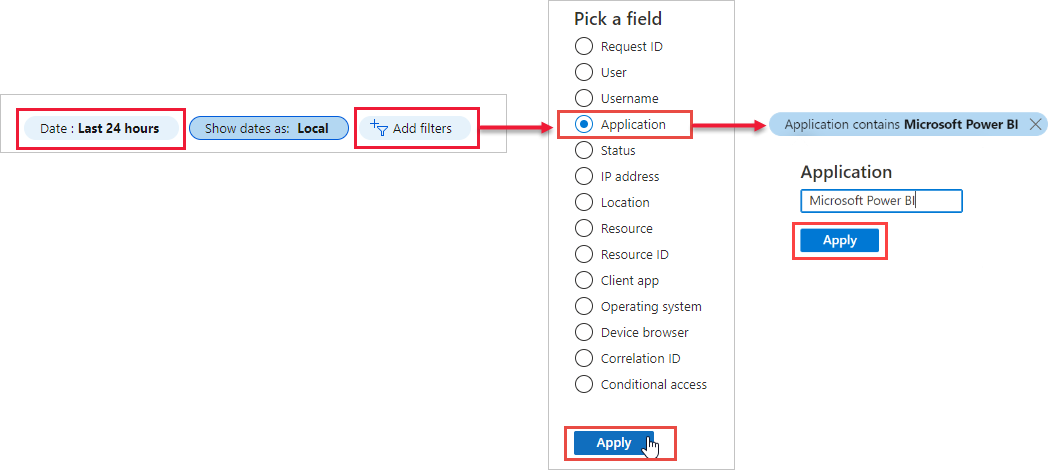
Eksporter dataene
Du kan laste ned en påloggingsrapport i to formater: en CSV-fil eller en JSON-fil. Bruk følgende fremgangsmåte for å laste ned rapporten:
Velg Last ned fra kommandolinjen for loggrapporten for pålogging, og velg deretter ett av følgende alternativer:
Last ned JSON for å laste ned en JSON-fil for de filtrerte dataene
Last ned CSV for å laste ned en CSV-fil for de filtrerte dataene
Bestem hvilken type pålogginger du vil eksportere, og velg deretter Last ned.
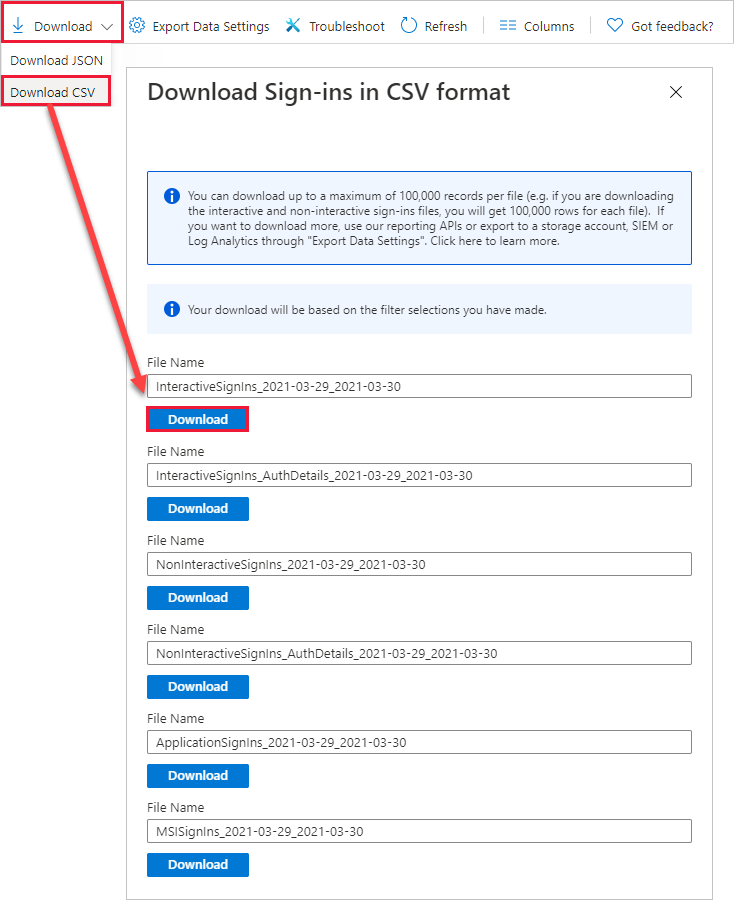
Dataoppbevaring
Påloggingsrelaterte data er tilgjengelig i opptil sju dager, med mindre organisasjonen har en Microsoft Entra ID P1- eller P2-lisens. Hvis du bruker Microsoft Entra ID P1 eller Microsoft Entra ID P2, kan du se data de siste 30 dagene. Hvis du vil ha mer informasjon, kan du se Hvor lenge lagrer Microsoft Entra ID rapporteringsdata?.
Relatert innhold
Tilbakemeldinger
Kommer snart: Gjennom 2024 faser vi ut GitHub Issues som tilbakemeldingsmekanisme for innhold, og erstatter det med et nytt system for tilbakemeldinger. Hvis du vil ha mer informasjon, kan du se: https://aka.ms/ContentUserFeedback.
Send inn og vis tilbakemelding for